Ви хочете бачити вміст якомога швидше під час доступу до сторінки. Чим довше завантажується сайт, тим вище ймовірність, що ви залишите його. Завдяки кеш-пам’яті веб-перегляд відбувається швидше. Але оскільки створюються нові файли кешу, рано чи пізно вони можуть зайняти багато місця.
Щоб ваші враження від веб-перегляду були найкращими, це гарна ідея очистити кеш у вашому браузері Edge, щоб ви також могли уникнути проблем, пов’язаних з кеш-пам’яттю. Навіть якщо у вас небагато вільного часу, очищення кешу не займе багато часу та покращить роботу вашого браузера.
Як видалити браузер Microsoft Edge
Коли браузер відкриється, натисніть на три крапки у верхньому правому куті. Натисніть на Налаштування.
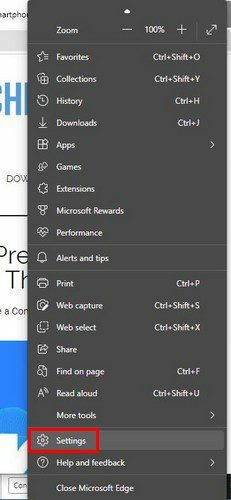
Перейшовши в налаштування, натисніть Конфіденційність, пошук і послуги зліва. Прокрутіть трохи вниз, і ви повинні побачити Очистити розділ даних веб-перегляду.
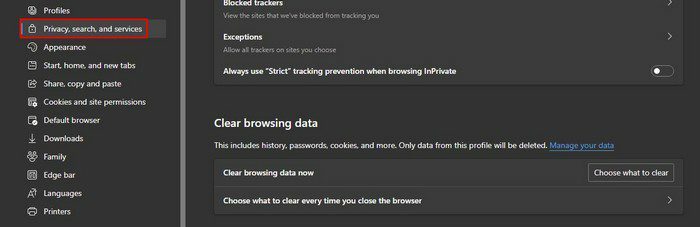
З’явиться кнопка Виберіть, що видалити. Натисніть на нього, і ви побачите різні варіанти того, що можна очистити. Майте на увазі, що якщо ви ввійшли у свій обліковий запис, це очистить кеш усіх пристроїв, на яких ви ввійшли. Вийдіть із пристроїв, на яких ви не хочете стирати кеш.
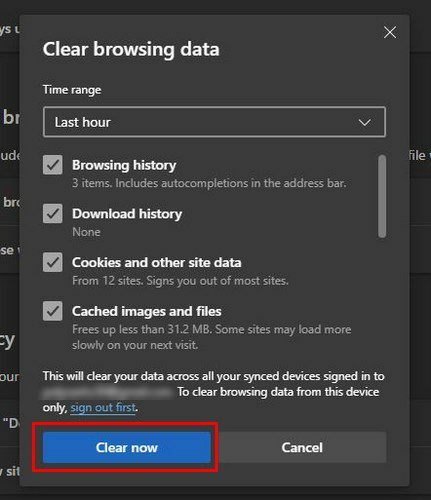
Зніміть прапорці біля всього, що ви хочете зберегти. Унизу ви побачите, до якого облікового запису буде застосовано це гортання. Переконайтеся, що ви стираєте кеш для потрібного облікового запису. Коли все готово, натисніть синю кнопку «Очистити». Також переконайтеся, що ви вибрали, як далеко назад Edge має стерти все.
Клацніть опцію «Діапазон часу», і ви зможете вибрати один із варіантів часу, наприклад:
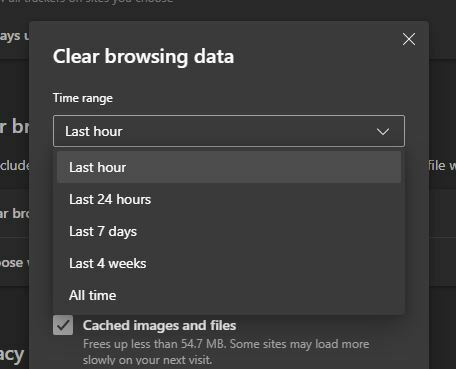
- Остання година
- 24 години
- Останні сім днів
- Останні чотири тижні
- Весь час
Очищайте кеш, коли ви закриваєте край
Якщо ви не бажаєте очищати кеш вручну, ви можете щось з цим зробити. Ви можете налаштувати так, щоб кеш очищався щоразу, коли ви закриваєте Edge. Під опцією «Виберіть, що зараз очистити дані веб-перегляду» ви побачите опцію очищення кешу щоразу, коли ви закриваєте веб-переглядач.
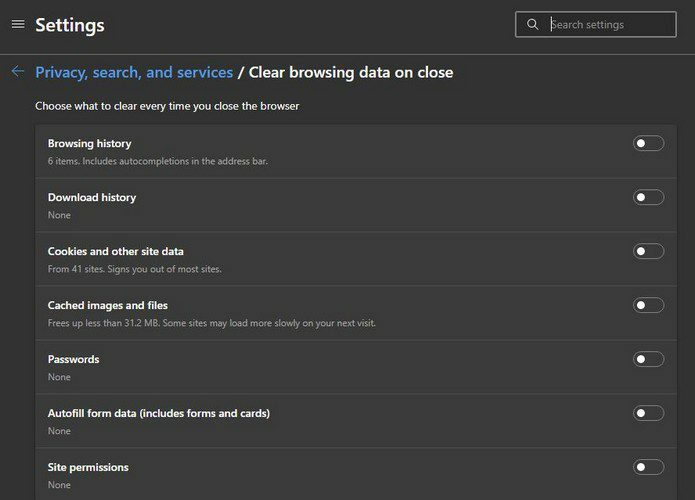
Ви побачите різні параметри, які можна вибрати, наприклад, паролі. Якщо потрібно щось очистити, Edge повідомить вам про це під опцією. Наприклад, якщо у вас є збережені паролі, буде вказано, скільки паролів ви зберегли. Таким чином ви зможете поглянути на них, перш ніж стерти. Ви також побачите назву сайту, пароль якого ви зберегли у браузері.
У розділі «Cookies та інші дані сайту» ви можете додати сайт, який потрібно виключити, натиснувши цю опцію. Натисніть кнопку Додати та введіть адресу сайту. Це те, що ви можете робити лише в Edge на комп’ютері, а не на пристрої Android.
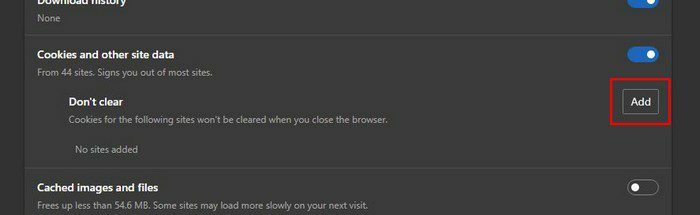
Як стерти кеш на Microsoft Edge – Android
Також можна очистити кеш на Edge за допомогою пристрою Android. Ви можете зробити це, виконавши такі дії. Відкривши програму, торкніться трьох крапок у нижній частині дисплея. З'явиться меню знизу; натисніть Налаштування.
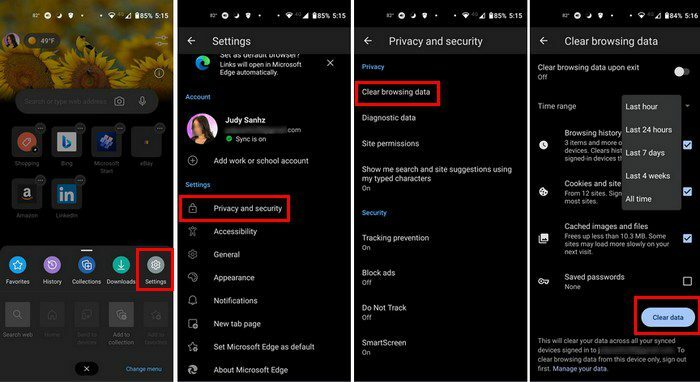
Перейшовши в налаштування, натисніть «Конфіденційність і безпека», а потім опцію «Очистити дані веб-перегляду». Угорі ви побачите опцію очищення даних веб-перегляду після виходу. Увімкніть його, щоб увімкнути. Не забудьте також застосувати діапазон часу, щоб Edge знав, як далеко назад ви хочете стерти кеш. Під цією опцією ви побачите різні речі, які можна стерти, очистивши дані веб-перегляду. Ви можете вибрати такі варіанти, як:
- Історія перегляду
- Файли cookie та дані сайту
- Кешовані зображення та файли
- Збережені паролі
- Дані форми автозаповнення
- Налаштування сайту
Висновок
Коли ваш веб-переглядач зберігає кеш, ваші враження від веб-перегляду покращуються. Речі завантажуються швидше, і ви можете швидше знайти те, що вам потрібно. Крім того, зберігаючи цю інформацію у вашому браузері, хакери можуть легко отримати до неї доступ. Ви також можете дивитися на старий дизайн сторінки, якщо він був оновлений. Як часто, на вашу думку, ви будете очищати кеш на Edge? Дайте мені знати в коментарях нижче та не забудьте поділитися статтею з іншими в соціальних мережах,